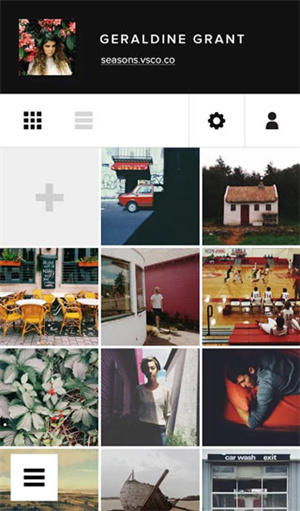
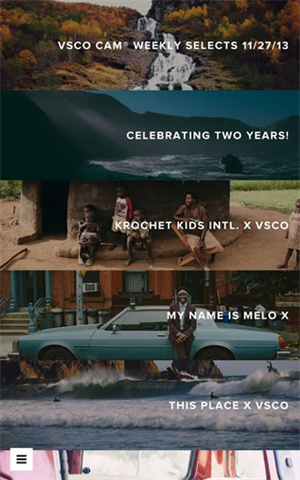

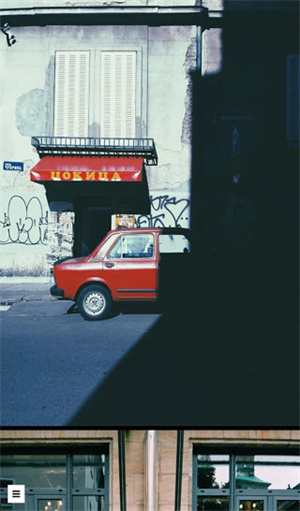

VSCO下载安卓版2023是一款功能非常强大的手机摄影软件,这款软件可以帮助我们的用户进行拍照和图片处理多种操作。而且VSCO下载安卓版免登录版还为用户们提供了强大的滤镜功能,我们可以根据自己的需求来选择不同的滤镜效果,从而拍摄出不同的图片效果。
VSCO下载安卓版2023不仅为用户们提供了多种不同的滤镜效果,而且这款软件还拥有几十种强大的高级照片编辑工具,我们可以直接通过这些工具来完成图片的处理。当然,你也可以将自己拍摄的照片直接分享到其他平台上,让所有人欣赏。
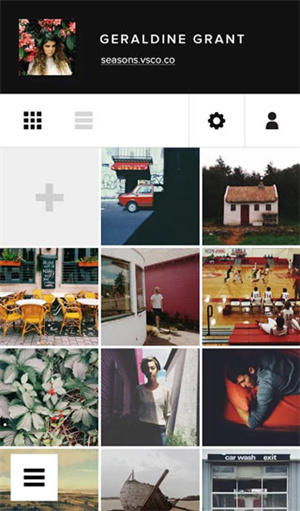
免费照片编辑器
利用 10 种免费 VSCO 预设,让您的摄影技术迈出新的一步。轻松导入和编辑您的 RAW 照片。利用“对比度”和“饱和度”等编辑工具让您的照片光彩鲜明;或者,使用“颗粒”和“褪色”添加纹理和逼真的模拟胶卷特效。借助“裁剪”和“倾斜”调整或玩转您的照片视角。通过“配方”保存和重现您喜爱的编辑。
高级照片编辑工具
成为 VSCO 会员,访问包含 200 多项预设的 VSCO 完整预设库。再现 Kodak、Fuji 和 Agfa 等复古胶片质感。使用 HSL 和“色调分离”等高级编辑工具。使用“边框”来装裱图片,让它多一抹色彩。
视频编辑器
使用与我们照片编辑器中相同的 VSCO 高级预设和先进编辑工具,让您的视频在移动设备上拥有新的活力。通过 HSL 调节白平衡并且试验色彩控制。使用 DSCO 轻松创建短视频 GIF。
VSCO 蒙太奇
通过将视频、图像和形状分层来讲述视频故事并制作动感的拼贴画。庆祝精彩瞬间、表达某种心情,或玩转Studio中已有的照片和视频。调节所嵌入的任何媒体的不透明度,以创造兼收并蓄的一系列自定义凝胶颜色和两次曝光。
与创作社区联络交流
在“探索”中寻找启发灵感的照片、视频和评论。查找您认识的人,并与 VSCO 上的好友联络。通过“日志”进行创作。通过 VSCO 会员专属照片挑战,尝试新鲜事物。
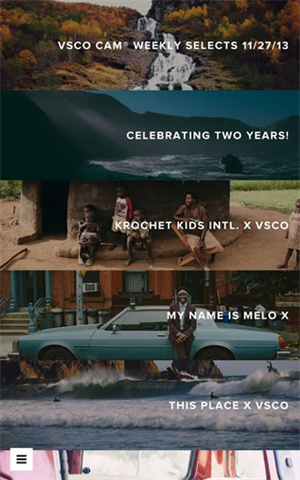
1、商店
在应用内商店中浏览并购买各式各样的炫酷预设包。从生动的色彩到渐变的黑白,市面上最好的移动预设尽在这里。
2、控制功能增强
分开的对焦圈和曝光圈以及白平衡锁定增强了创意控制。高级相机控制功能包括手动对焦、快门速度、曝光补偿和 ISO 感光度。
3、浏览图库
多种缩略图尺寸可供选择,为你打造量身订制的图片浏览体验。
4、信息资料
轻松查看你的图片数据,如位置、日期、使用的预设等信息。
5、卓越的预设
图片从未如此令人惊艳。借助我们的创新处理技术,VSCO 将在 iOS 平台上为你呈现前所未有的精美图片。
6、全分辨率
支持高分辨率导入和导出图片,丝毫不影响图片质量。
7、搜索
搜索用户、Journal 文章和照片,发现新作品并与社区保持联系。
8、处理前和处理后
只需在编辑视图中按住图片,即可将原始图片与编辑后的图片进行对比。

1、使用任何一款VSCO的滤镜,都能够使照片模拟出不同胶片拍出来的效果。比如,C3滤镜通过使用拥有鲜亮活泼的色彩对比和绿色色调模仿富士生胶底片的效果;LV1滤镜则能够模仿经典幻灯片的效果。
2、VSCO的滤镜效果最接近胶卷的效果。威廉?威尔金森这样评价VSCO,他是MetaLab工作室的设计师,同时也是一名深度摄影发烧友。
3、凭借VSCO Cam,该公司将自己的品牌滤镜和编辑工具业务拓展到移动领域
4、Instagram的目标是让使用移动设备拍摄的照片更好看
5、VSCO则希望使这些照片更真实——在目前手机摄像头的像素已经足够高的情况下,真实可能是移动摄影的未来发展方向。
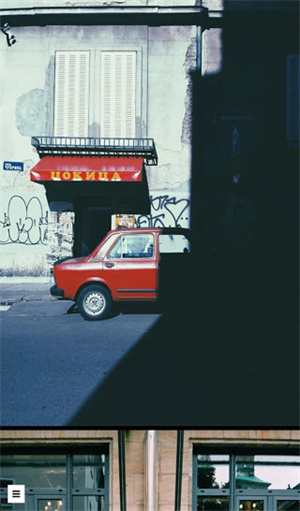
1、软件功能
VSCO不仅只提供修图功能,还有拍摄功能,以及自带图片社区。当然,大多数人只是用它的修图功能。但图片社区其实比较值得看的,相机也提供一些特色操作功能。
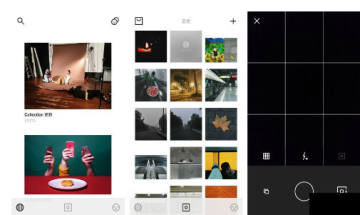
2、软件设置
VSCO的设置位置相对来说有点隐蔽,在社区个人中心的左上角位置。设置里比较好的是可以调整工具包/预设的顺序以及选择是否隐藏某个工具包/预设。
其他的设置则看个人习惯了,建议先把一些常规设置弄好。
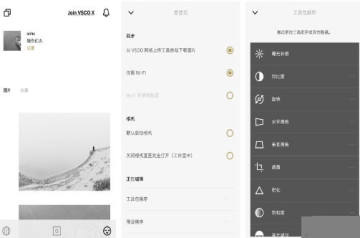
3、修图流程
先选择一个合适的滤镜,选择后再调整滤镜的程度,通常要减少几个档次。不过这也不是一定的,还是根据实际图片来。
之后我们再进行微调。
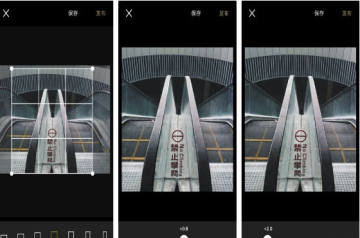
个人习惯是先微调水平线(旋转),如果水平线没有问题,则进行裁剪调整,去掉角落一些不好的元素。在这之后才是亮度、对比度等的调整。
有时候你们看见别人分享的照片很清晰,那是他们大幅度进行了锐化调整,基本是+6.0以上。个人不是很喜欢那种效果。
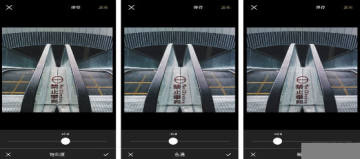
注意看一下我的截图,基本都是微调,一般情况下不要进行很大幅度的调整。除非你真的很喜欢那些奇怪、夸张的效果。
色温、饱和度、暗角这些也是都微调就好。主要是让照片看起来自然,比如你调暗角,我的观点是调完后让人看不出你调了的。

最后这张照片的效果是这样的:
除了基本的这些调整以外,VSCO还有一些比较有特色的调整工具。比如色调、肤色、噪点、高光色调、阴影色调等。这些对应是怎么一回事大家其实可以自己去尝试。
热门推荐
更多版本
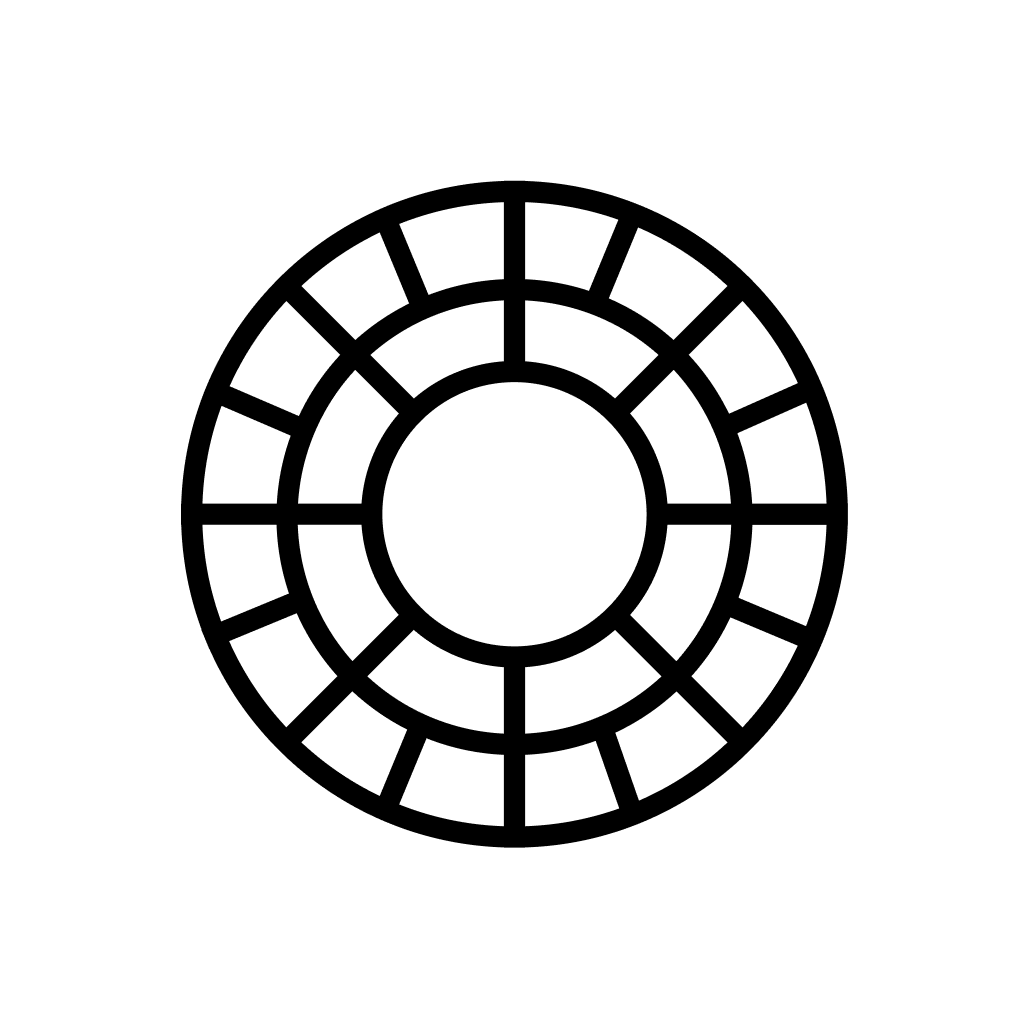
VSCO免登录全滤镜中文版151.65MB图像拍照v2.1.0
查看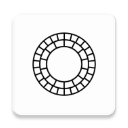
VSCO华为手机可用版86.79MB图像拍照v320
查看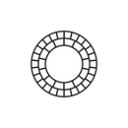
VSCO中文版86.68MB图像拍照v312
查看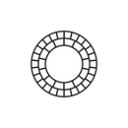
Vsco官方免费版86.26MB图像拍照v297.2
查看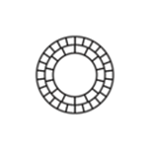
VSCO中文免费版86.26MB图像拍照v297.2
查看相关应用
实时热词
评分及评论
点击星星用来评分